გამოცდილი და სანდო ნაბიჯები შესვლის საათების დასაყენებლად
- შესვლის შეზღუდული საათების მქონე მომხმარებლებს არ შეუძლიათ წვდომა თავიანთ ანგარიშებზე, როდესაც მათი საათები ამოიწურება.
- თქვენ გჭირდებათ ადმინისტრაციული პრივილეგიები Active Directory-ში ახალი მომხმარებლების შესაქმნელად.
- თქვენ შეგიძლიათ დააყენოთ შესვლის საათები მომხმარებლების ჯგუფისთვის ან კონკრეტული მომხმარებლისთვის.
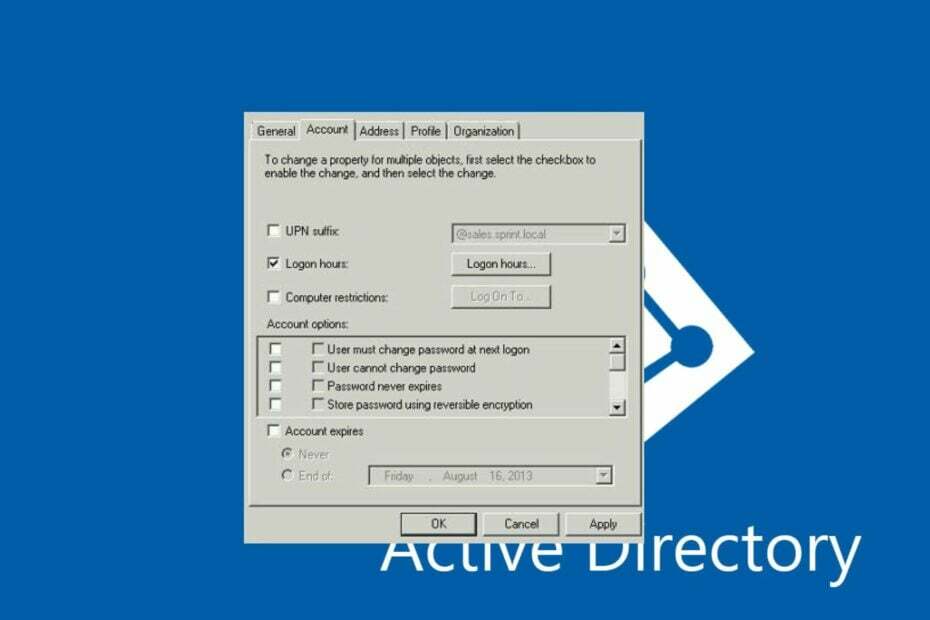
Xდააინსტალირეთ ჩამოტვირთვის ფაილზე დაწკაპუნებით
ეს პროგრამული უზრუნველყოფა გამოასწორებს კომპიუტერის გავრცელებულ შეცდომებს, დაგიცავს ფაილის დაკარგვისგან, მავნე პროგრამებისგან, ტექნიკის უკმარისობისგან და ოპტიმიზებს თქვენს კომპიუტერს მაქსიმალური მუშაობისთვის. მოაგვარეთ კომპიუტერის პრობლემები და წაშალეთ ვირუსები ახლა 3 მარტივი ნაბიჯით:
- ჩამოტვირთეთ Restoro PC Repair Tool რომელიც მოყვება დაპატენტებულ ტექნოლოგიებს (ხელმისაწვდომია პატენტი აქ).
- დააწკაპუნეთ სკანირების დაწყება იპოვონ Windows-ის პრობლემები, რამაც შეიძლება გამოიწვიოს კომპიუტერის პრობლემები.
- დააწკაპუნეთ შეკეთება ყველა პრობლემების გადასაჭრელად, რომლებიც გავლენას ახდენს თქვენი კომპიუტერის უსაფრთხოებასა და შესრულებაზე.
- Restoro ჩამოტვირთულია 0 მკითხველი ამ თვეში.
შესვლის საათები არის ა Windows Active Directory ფუნქცია, რომელიც ადმინისტრატორებს საშუალებას აძლევს შეზღუდონ ქსელში წვდომა კონკრეტულ დროს. როდესაც შესვლის საათები დაყენებულია, ყველა დისტანციურ მომხმარებელს შეეძლება ქსელში წვდომა წინასწარ განსაზღვრული დროის ფარგლებში.
ამ სტატიაში ჩვენ მოკლედ განვიხილავთ, თუ რა არის Logon-ის საათები და მოგაწვდით დეტალურ ნაბიჯებს, რომლებიც დაგეხმარებათ დააყენოთ ისინი მრავალი დისტანციური მომხმარებლისთვის.
- რა არის შესვლის საათები?
- როგორ დავაყენო შესვლის საათები მრავალი დისტანციური მომხმარებლისთვის?
- 1. მითითებულია მრავალი მომხმარებლისთვის
- 2. დაყენებულია ერთი მომხმარებლისთვის
რა არის შესვლის საათები?
როგორც სახელი გულისხმობს, Logon-ის საათები არის დროის ჩარჩოები, როდესაც მომხმარებელს აქვს უფლება შესვლა კონკრეტულ სერვისზე ან ქსელში.
Windows-ის მომხმარებლებისთვის Logon hours არის ფუნქცია Active Directory-ში, რომელიც განსაზღვრავს თარიღებსა და საათებს, როდესაც მომხმარებლებს შეუძლიათ წვდომა ქსელში.
გარდა ამისა, შესვლის საათები ჩვეულებრივ გამოიყენება დიდი კომპანიების ქსელურ ინფრასტრუქტურაში და კორპორაციები გააძლიერონ უსაფრთხოება იმით, რომ თანამშრომლებს შეუძლიათ წვდომა კომპანიის ქსელში განსაზღვრული დრო.
როგორ დავაყენო შესვლის საათები მრავალი დისტანციური მომხმარებლისთვის?
1. მითითებულია მრავალი მომხმარებლისთვის
- დააჭირეთ ფანჯრები გასაღები + ს, დაწერე სერვერის მენეჯერიდა დაარტყა შედი.
- ში სერვერის მენეჯერი ფანჯარა, დააწკაპუნეთ ხელსაწყოები მარჯვენა პანელზე და აირჩიეთ Active Directory მომხმარებლები და კომპიუტერები.
- შემდეგ ფანჯარაში დააწკაპუნეთ მარჯვენა ღილაკით 4sysops.local, დააკლიკეთ ახალიდა აირჩიეთ შექმენით ორგანიზაციული ერთეული.
- შემდეგ დააჭირეთ Ctrl + ა ხაზგასმით აღვნიშნოთ ყველა მომხმარებელი საორგანიზაციო ერთეული, დააწკაპუნეთ მარჯვენა ღილაკით მონიშნული მომხმარებლებიდა აირჩიეთ Თვისებები.
- თვისებების ფანჯარაში გადადით ანგარიში ჩანართი.

- დააწკაპუნეთ მოსანიშნი ველის გვერდით შესვლის საათები, და დააწკაპუნეთ შესვლის საათის ღილაკი გვერდის გასახსნელად. (ნაგულისხმევად, მომხმარებლების უმეტესობის შესვლის საათები ყოველთვის დაშვებულია. თუმცა, თქვენ უნდა შეცვალოთ საათები თქვენი უპირატესობის მიხედვით.)
- შესვლის საათების გვერდზე, დააწკაპუნეთ შესვლა უარყოფილია შესვლის ნაგულისხმევი საათების ამოსაღებად.
შესვლის საათების გვერდი დაყოფილია ორად; დილიდან შუადღემდე (9 საათიდან 12 საათამდე) და შუადღიდან შუაღამემდე (2 საათიდან 12 საათამდე).
- სასურველი შესვლის საათების დასაყენებლად, გადაიტანეთ მაუსი მინი ყუთები, დააწკაპუნეთ თქვენს სასურველზე დღე და დრო, და გადაათრიეთ კურსორი გასწვრივ ან ქვევით, იმის მიხედვით, თუ კონკრეტულ დროს გსურთ დაყენება.
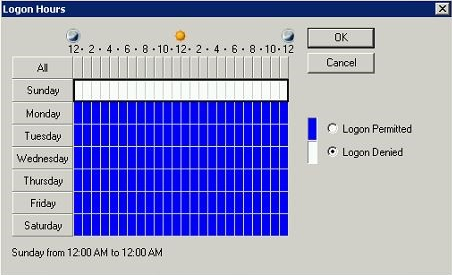
- შესვლის საათების დაყენების შემდეგ დააწკაპუნეთ კარგი.
- შემდეგ ფანჯარაში დააწკაპუნეთ მიმართეთდა დააწკაპუნეთ კარგი.
მომხმარებლების ჯგუფისთვის შესვლის საათების შეზღუდვის გარდა, თქვენ ასევე შეგიძლიათ აირჩიოთ მისი დაყენება კონკრეტული მომხმარებლისთვის. ეს წესი ვრცელდება მხოლოდ ცალკეულ მომხმარებელზე და არ იმოქმედებს სხვა მომხმარებლების შესვლის საათებზე.
- ASIO დრაივერი Windows 10: როგორ გადმოწეროთ და დააინსტალიროთ
- როგორ დაარეგულიროთ აქტიური საათები Xbox-ზე
- Office Insider პროგრამა: როგორ შემოუერთდე და რატომ უნდა
2. დაყენებულია ერთი მომხმარებლისთვის
- მიჰყევით 1 და 2 ნაბიჯებს ზემოთ გასახსნელად Active Directory მომხმარებლები ფანჯარა.
- შემდეგ, დააწკაპუნეთ მომხმარებლები ქსელში მომხმარებელთა სიის საჩვენებლად.
- ალტერნატიულად, შეგიძლიათ შექმნათ ახალი მომხმარებელი: დააწკაპუნეთ მაუსის მარჯვენა ღილაკით მომხმარებლები დააჭირეთ და აირჩიეთ ახალი.
- მომხმარებელთა გვერდზე გადაახვიეთ მომხმარებლის საპოვნელად, რომლის დაყენება გსურთ შესვლის საათების შესახებ, დააწკაპუნეთ მაუსის მარჯვენა ღილაკით ვარიანტიდა აირჩიეთ Თვისებები.
- შემდეგ, გადადით ანგარიში ჩანართი და დააწკაპუნეთ შესვლის საათები ღილაკი.

- მიჰყევით ნაბიჯებს 8-დან 11-მდე კონკრეტული მომხმარებლისთვის შესვლის საათების დასაყენებლად.
ზოგიერთ შემთხვევაში, მომხმარებლებმა განაცხადეს, რომ მათ არ შეუძლიათ იპოვონ Active Directory მომხმარებლები და კომპიუტერები თავიანთ კომპიუტერებზე.
ეს შეცდომა ხელს უშლის მათ სერვისზე და მის ფუნქციონალობაზე წვდომას. აქ არის დეტალური სახელმძღვანელო, რომელიც გაჩვენებთ როგორ ჩართოთ აქტიური დირექტორია Windows-ზე.
ორგანიზაციის მომხმარებლებისთვის შესვლის საათების შეზღუდვა მიზანშეწონილია, თუ თქვენ გაქვთ ოფიციალური დადასტურება მენეჯმენტისგან.
თუმცა, თუ თქვენ ამოწმებთ ფუნქციას თქვენს ადგილობრივ აპარატებზე, შეგიძლიათ გამოიყენოთ ზემოთ ჩამოთვლილი ნაბიჯები, რათა შეზღუდოთ მომხმარებლებისთვის შესვლის საათები.
ჯერ კიდევ გაქვთ პრობლემები? გაასწორეთ ისინი ამ ხელსაწყოთი:
სპონსორირებული
თუ ზემოხსენებულმა რჩევებმა არ გადაჭრა თქვენი პრობლემა, თქვენს კომპიუტერს შეიძლება ჰქონდეს უფრო ღრმა Windows პრობლემები. Ჩვენ გირჩევთ ამ კომპიუტერის სარემონტო ხელსაწყოს ჩამოტვირთვა (შეფასებულია მშვენივრად TrustPilot.com-ზე), რათა მათ მარტივად მივმართოთ. ინსტალაციის შემდეგ უბრალოდ დააწკაპუნეთ სკანირების დაწყება ღილაკს და შემდეგ დააჭირე შეკეთება ყველა.


